Penambahan Kategori Produk
29/08/2025
Detail Pembaruan
Mulai 8 September, kategori produk secara bertahap akan bertambah dari struktur 3 tingkat yang lama menjadi 4–7 tingkat. Dengan demikian, deskripsi produk seller bisa jadi lebih akurat.Manfaat Penambahan Kategori
- Katalog produk bisa diimpor dengan cepat tanpa perlu mengubah klasifikasinya
- Mengurangi kesalahan klasifikasi produk dan meminimalkan revisi yang diperlukan
- Membantu pembeli mencari dan menemukan produk Anda dengan lebih mudah
Panduan Pembaruan
Memperbarui Kategori Produk Lama
- Banner peringatan akan muncul di bagian atas halaman Kelola Produk. Klik "Perbarui sekarang".
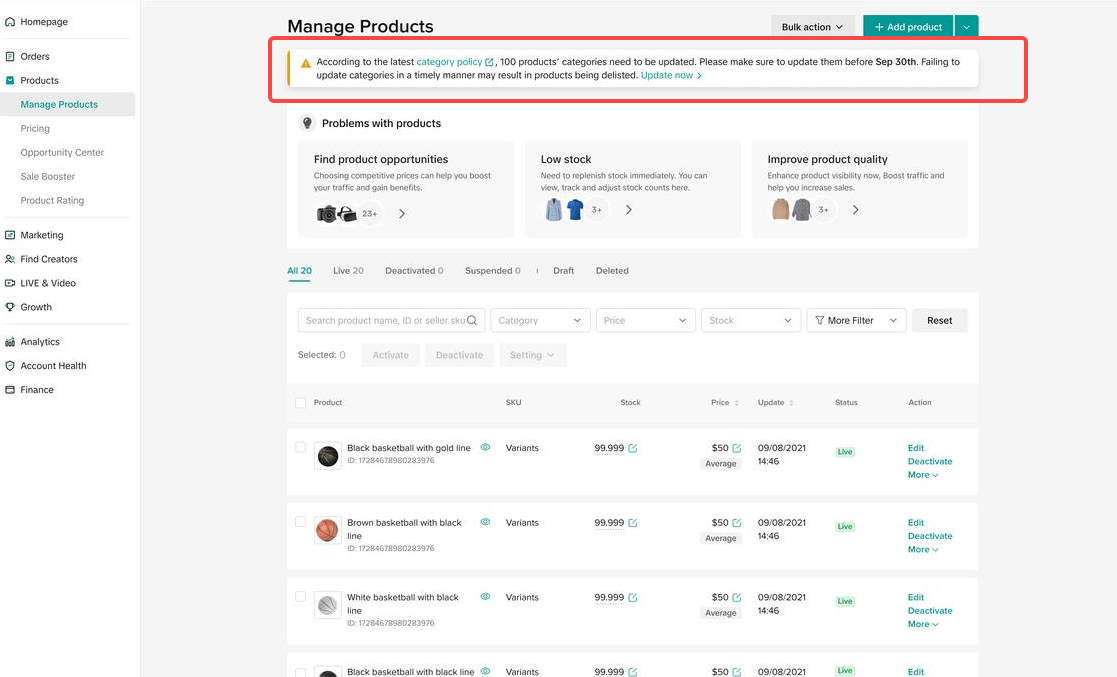
- Lihat kategori saat ini dan rekomendasi kategori baru (jika tidak ada rekomendasi dari sistem, silakan pilih secara manual). Dua metode pembaruan:
- Pilih produk, lalu klik "Perbarui" di bagian pojok kanan atas untuk memperbaruinya secara massal.
- Klik ikon edit di sisi setiap produk untuk memperbaruinya satu per satu. Pembaruan yang berhasil/gagal akan ditampilkan setelah prosesnya selesai.
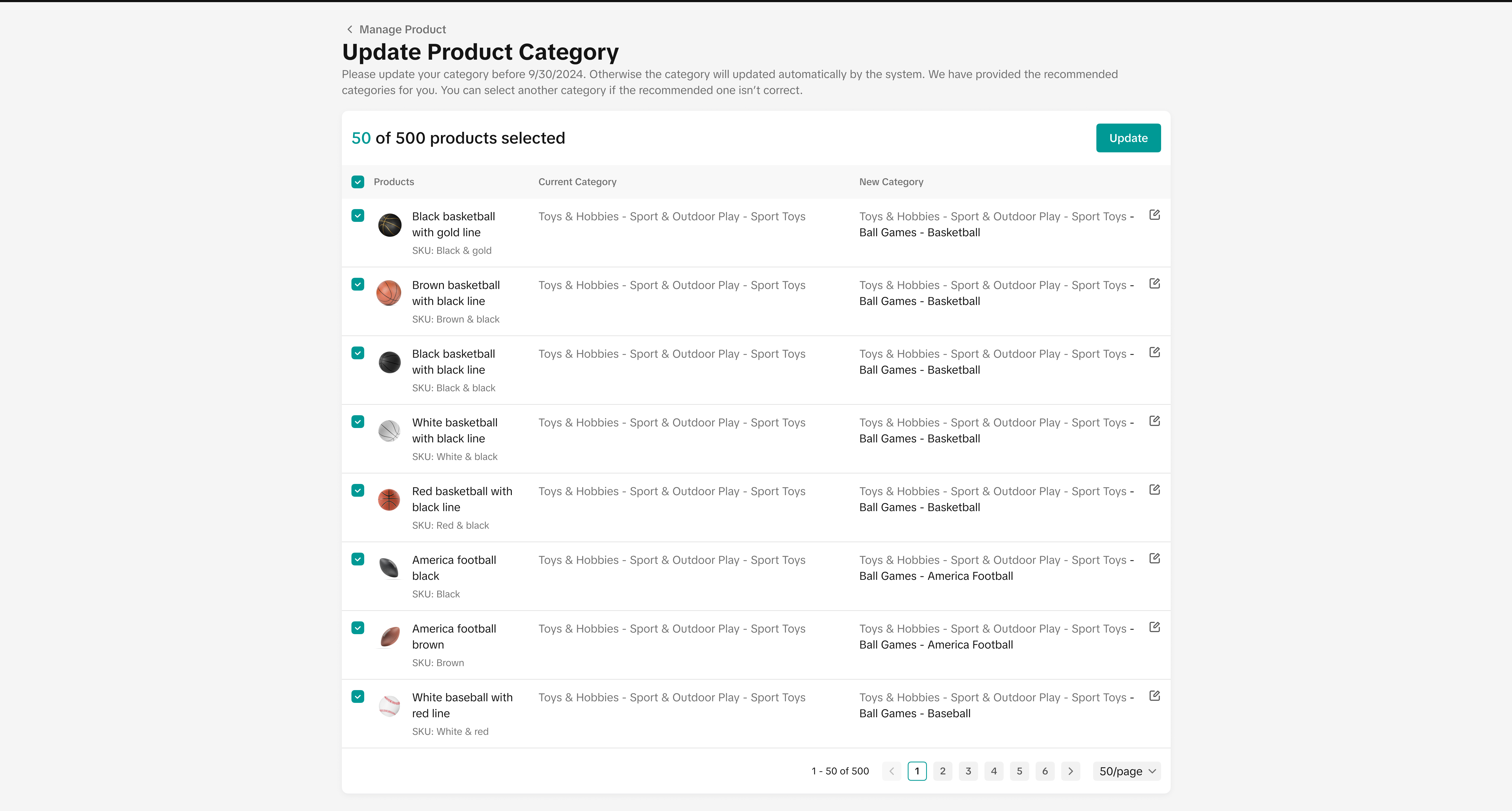 | 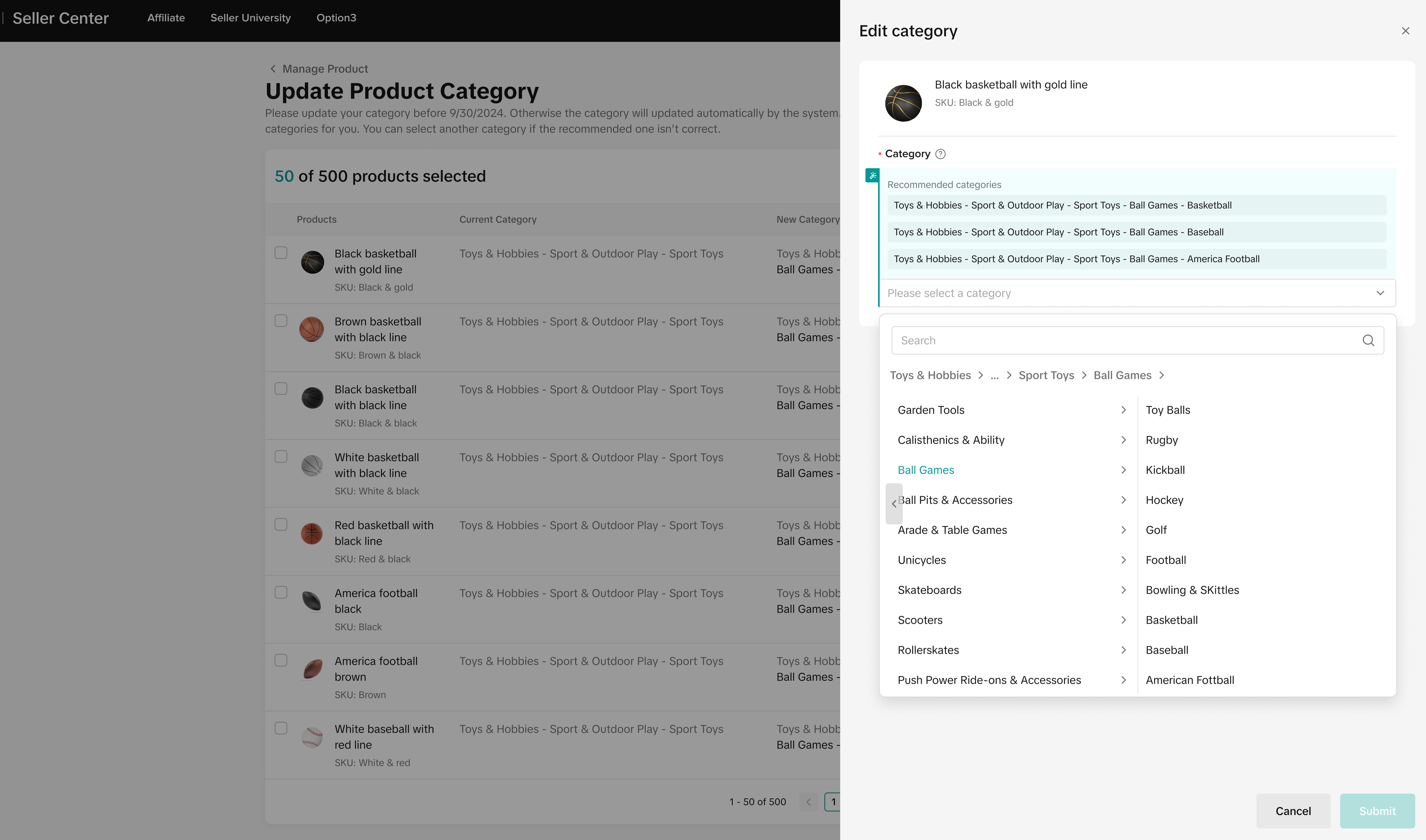 |
Pilihan Kategori Produk Terbaru
Metode 1:
- Saat menambahkan produk baru, gunakan kategori 7 tingkat yang baru (tersedia rekomendasi sistem).
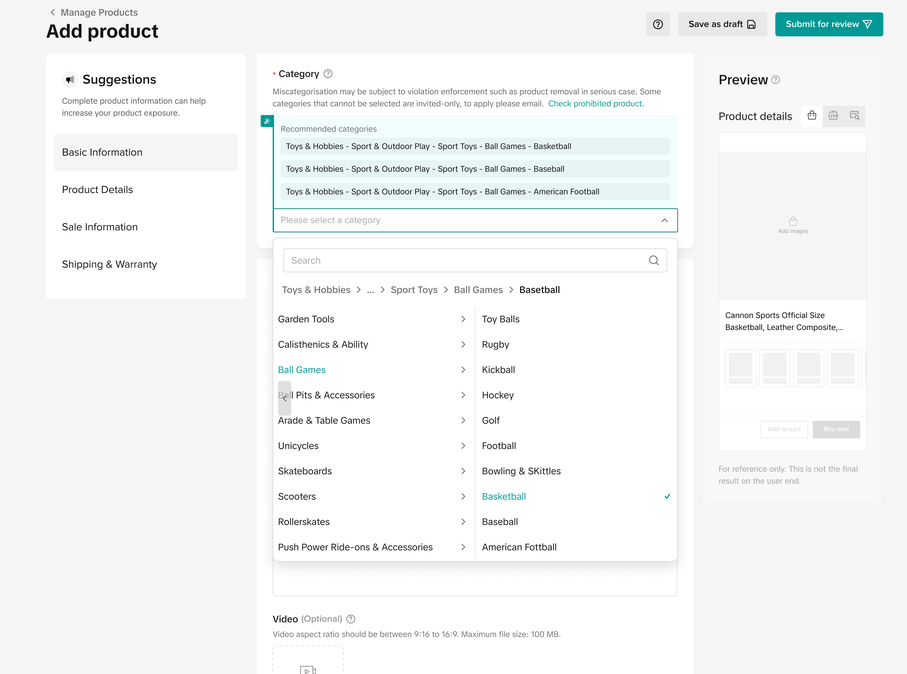
Metode 2:
- Buka Kelola Produk → Tindakan Massal → Tambah Produk Massal, lalu ikuti arahan di banner. Masukkan kategori produk untuk mengunduh template yang baru.
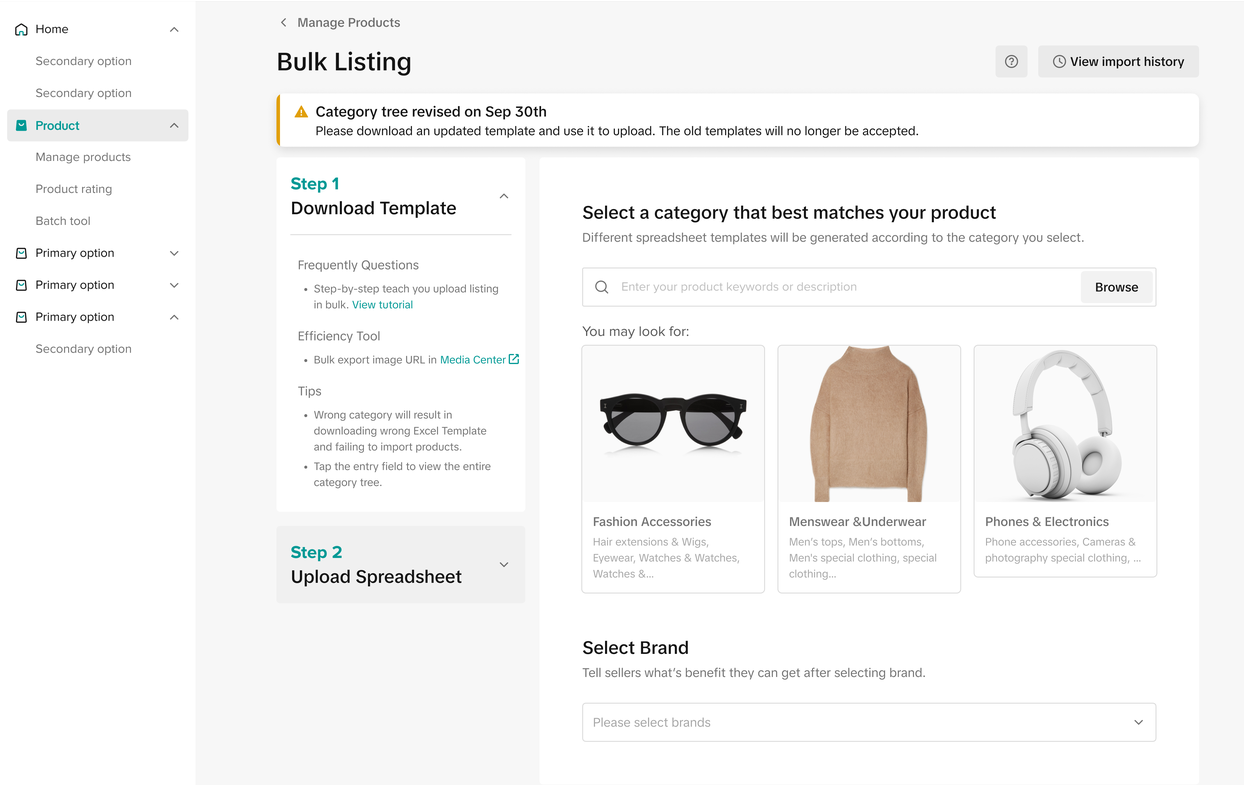
- Di bagian pilihan kategori template, klik opsi menurun untuk memilih kategori paling akurat.
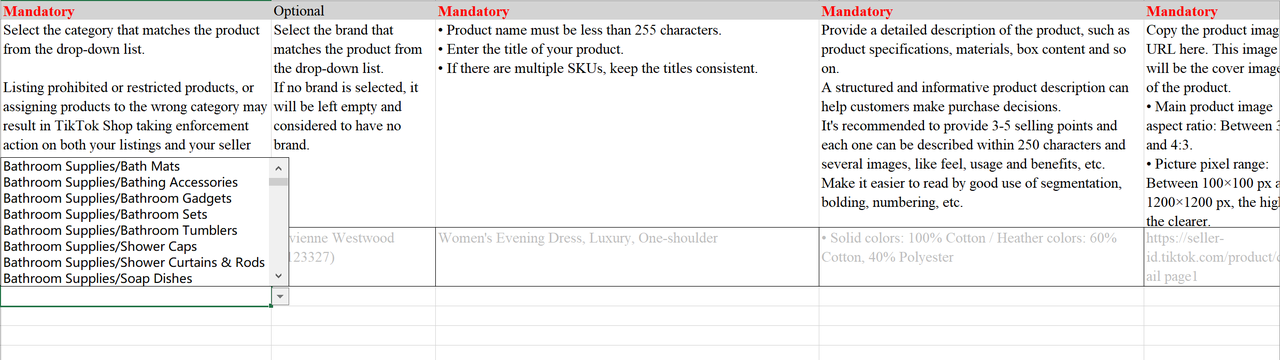
- Lengkapi bagian yang wajib diisi, kembali ke halaman pendaftaran produk massal, unggah spreadsheet, lalu ikuti arahan untuk menyimpan kategori produk.
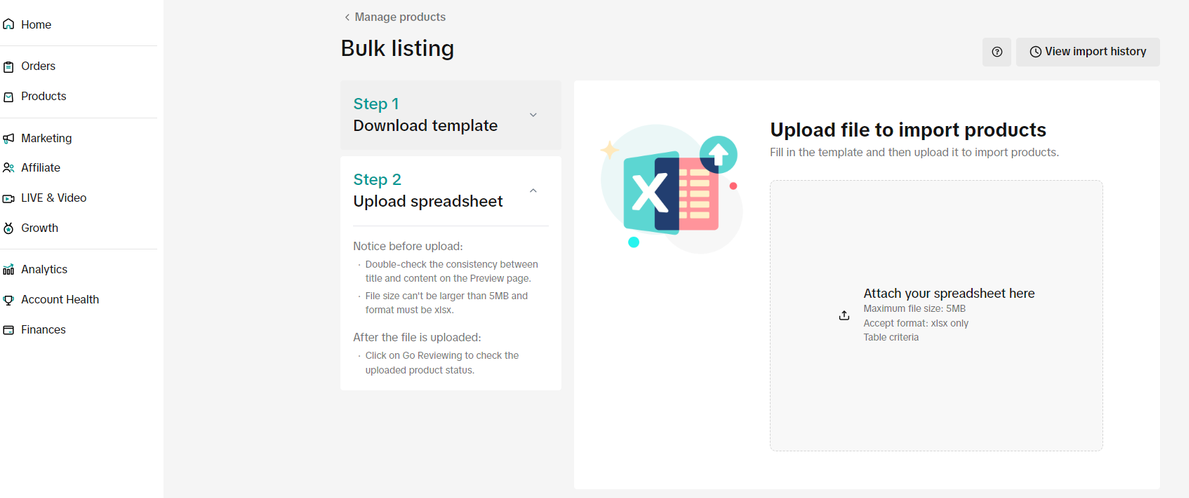
Kategori terkait Tokopedia Indonesia
Kategori yang baru ditambahkan ini hanya berlaku di TikTok Shop by Tokopedia.Artinya, jika produk Anda aktif di Tokopedia & TikTok Shop, pembeli di aplikasi Tokopedia masih akan melihat 3 tingkat kategori, sedangkan pembeli di TikTok Shop by Tokopedia di aplikasi TikTok melihat 7 tingkat kategori.
Di Seller Center, seller yang memiliki produk aktif di kedua platform masih perlu mengubah kategori produk menjadi 7 Tingkat, tetapi kategori yang ditampilkan di aplikasi pembeli akan berbeda tergantung platformnya (Tokopedia atau TikTok Shop).
Namun, jika produk seller hanya Aktif di Tokopedia, seller tidak wajib mengubah kategorinya menjadi 7 Tingkat di Seller Center karena kategorinya di Tokopedia akan tetap sama.
| Seller Center | TikTok Shop versi Pembeli | Tokopedia versi Pembeli |
Produk AKategori > 7 Tingkat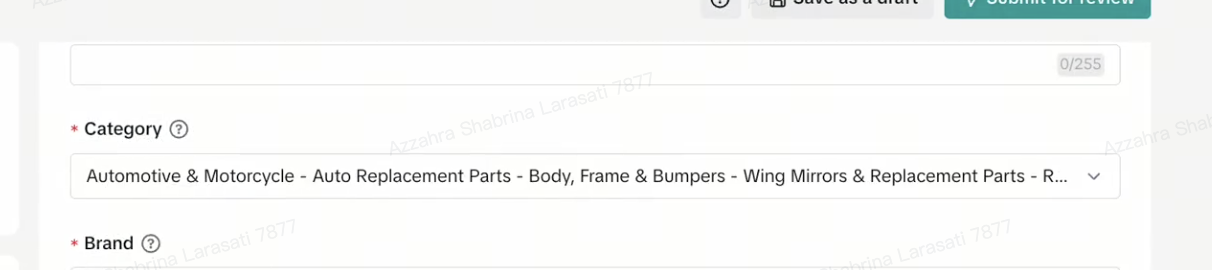 | Kategori 7 Tingkat"Otomotif > Suku Cadang Kendaraan > Bodi, Bingkai, & Bumper > Kaca Spion Samping & Suku Cadang > Kaca Spion Pengganti" | Kategori 3 Tingkat"Otomotif > Suku Cadang Kendaraan > Bodi, Bingkai & Bumper" |
You may also be interested in
- 1 lesson
Listing Produk
Buat daftar produk yang menarik dan informatif agar lebih mudah ditemukan pembeli!
- 4 lessons
Mengunggah Produk
Panduan praktis mengunggah produk dengan benar, mulai dari penamaan, kategori, hingga visual yang me…
- 2 lessons
Menemukan Daftar Produk Yang Tepat
Pelajari cara menentukan daftar produk yang paling sesuai dengan tren dan kebutuhan pasar di TikTok…

Apa yang dimaksud dengan Produk Terbatas?
Kebijakan ini berlaku untuk produk yang terdaftar di TikTok Shop by Tokopedia. Untuk produk yang ter…

Pedoman Daftar Produk Bermerek
Apa yang dimaksud dengan Produk Bermerek? Produk bermerek adalah produk yang memiliki merek. Merek d…

Pemilihan Kategori Produk
Kebijakan ini berlaku untuk produk yang terdaftar di TikTok Shop by Tokopedia. Untuk produk yang ter…
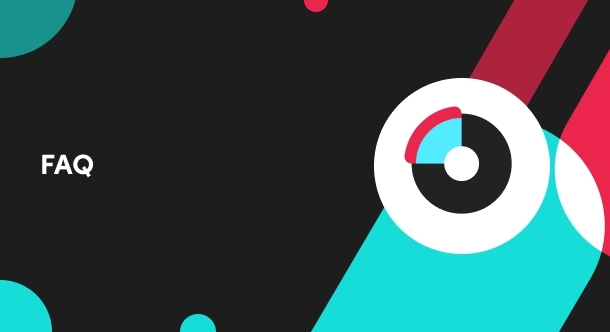
Mengapa produk saya tidak bisa dibeli di platform TikTok Sho…
Pastikan bahwa produk aktif dengan jumlah stok yang cukup memungkinkan pembeli untuk membeli. Alter…
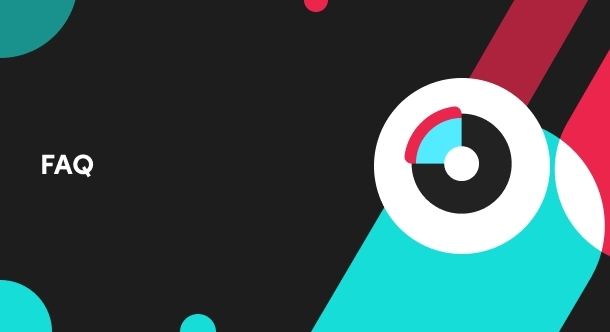
Bagaimana saya bisa mengedit produk saya?
Buka Pusat Penjual > Produk > Kelola Produk > Edit Setelah Anda membuat perubahan yang diperlukan,…
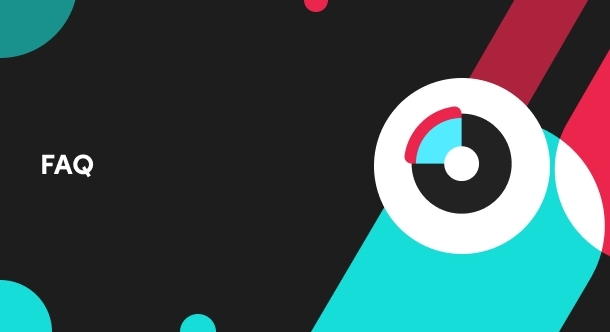
Bagaimana cara mengoptimalkan nama produk saya?
Jadilah seakurat dan sesingkat mungkin, sambil menyoroti nilai jual utama. Berikut adalah format ya…
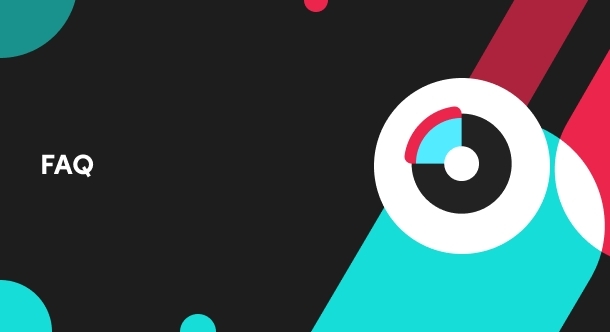
Bisakah saya mengunggah video produk?
Anda dapat mengunggah video untuk menunjukan produk Anda. Jika Anda memilih untuk melakukannya, har…